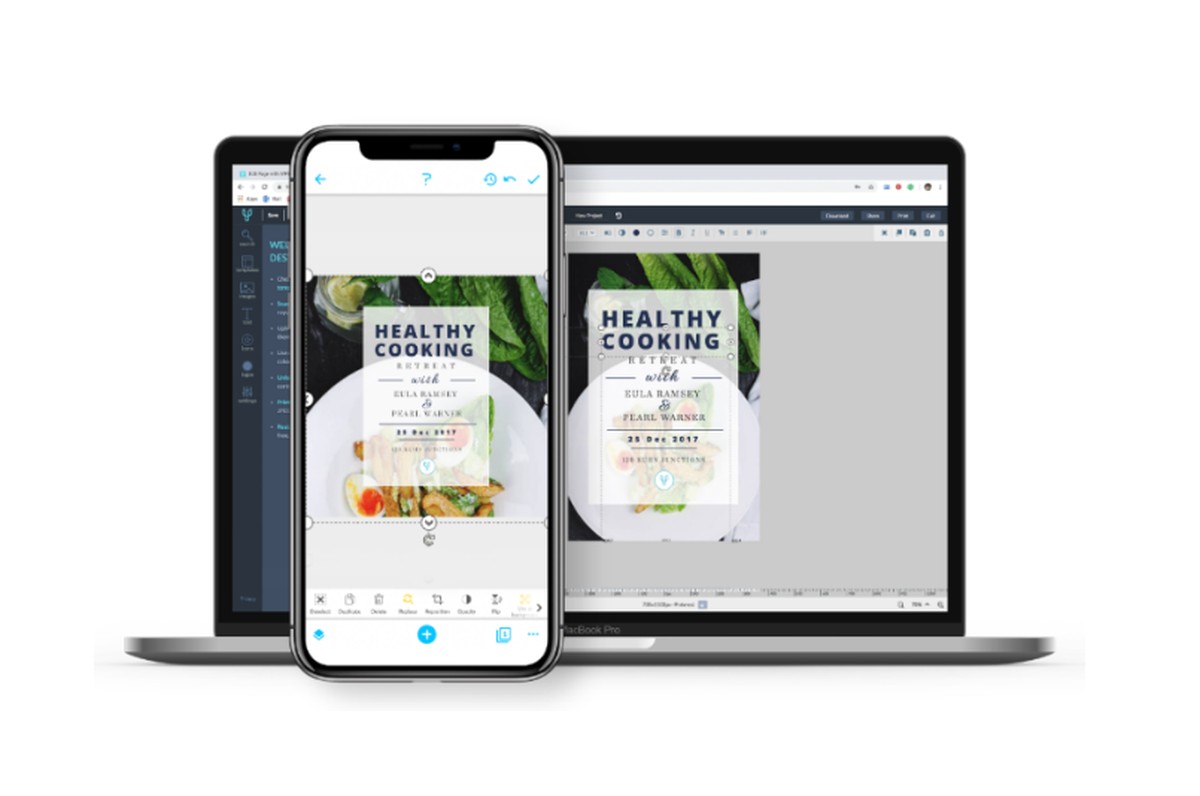
Por Marvin Costa, para o TechTudo
O site Desygner conta com modelos prontos de posts para Instagram que podem ser editados com frases e fotos. A plataforma grátis é ideal para pessoas que desejam criar posts com mensagens que chamem atenção na rede de fotos. Basta escolher um dos templates e começar a edição personalizando textos e imagens de fundo antes de baixar o arquivo para o computador.
LEIA: Instagram: 'truque' usado por famosos faz sucesso
Para usar o Desygner, é necessário criar uma conta usando um endereço de e-mail ou login do Facebook e Google. O arquivo gerado no final das edições pode ser baixado como JPEG, PNG ou PDF. Criado o post, você pode usar truques para publicar a imagem usando o navegador ou enviar o arquivo para o celular e subir para o Instagram. Confira como criar posts com imagens e frases para postar no Instagram.
Passo 1. Acesse o site Desygner (https://desygner.com) e clique no botão "Use de Graça";
Passo 2. Você pode criar uma nova conta informando seus dados pessoais e endereço de e-mail ou usar uma conta de serviço web. O site permite login e criação de conta usando credenciais do Facebook e do Google. Para este exemplo, utilizaremos a opção "Continuar com o Facebook". Para usar essa opção, certifique-se de que sua conta do Facebook esteja logada no navegador;
Passo 3. Em "Social Media Posts", clique na opção "Instagram & Standard";
Passo 4. Clique sobre o modelo que deseja editar para criar seu posts para Instagram. As miniaturas com cadeado indicam as artes que só podem ser utilizadas por usuários premium do serviço;
Passo 5. Selecione o texto do modelo e escreva uma frases personalizada;
Passo 6. Selecione o texto que escreveu e use o menu na parte superior da tela para alterar fontes, tamanho das letras, cores e formatação do texto;
Passo 7. Clique sobre a imagem do modelo de post e, em seguida, no ícone de lixeira para que ela seja deletada e você pode usar uma imagem personalizada;
Passo 8. No menu na lateral esquerda da tela, clique sobre a opção "Images";
Passo 9. Você pode usar as opções do serviço para realizar o upload de imagens que estejam em seu Facebook, Instagram, Google Drive ou Dropbox. Para esse exemplo, utilizaremos a opção "Drag & drop an image here or click to browse & upload". Essa opção permite usar uma imagem que esteja armazenada em seu PC;
Passo 10. Use o explorador de arquivos para selecionar em seu PC a imagem que deseja usar e, em seguir, clique no botão "Abrir";
Passo 11. Após o upload, a imagem aparecerá na parte inferior da tela. Clique sobre ela para aplicá-la sobre o modelo de post que está editando;
Passo 12. Com imagem adicionada e selecionada, clique sobre o ícone "Arrange" no menu no canto superior direito da tela. Em seguida, clique algumas vezes sobre "Send Backward" para que os elementos de texto fiquem por cima da foto;
Passo 13. Você pode usar a opção "Text" para adicionar novas caixas de texto sobre o modelo. Para esse exemplo, utilizaremos a opção "Icons";
Passo 14. Clique sobre os ícones que deseja inserir em seu post;
Passo 15. Quando terminar a edição, clique no botão "Download";
Passo 16. Escolha se baixar a imagem em JPEG, PNG ou PDF. Para esse exemplo utilizaremos a opção JPEG. Você ainda pode definir a qualidade da imagem usando o botão deslizante em "Change quality". Para baixar o arquivo para seu PC, clique no botão "Start download";
Use a dica sempre que quiser criar uma postagem com mensagens especiais para usar no Instagram.
Como compartilhar um post do Instagram no Facebook? Veja no Fórum do TechTudo.
Instagram Stories: como usar o adesivo ‘Faça a sua pergunta’
Oito mitos e verdades sobre o Instagram
Como ganhar dinheiro com Instagram? Veja dicas
Como ganhar seguidores no Instagram? 9 dicas para ficar popular na rede
Agendamento de transmissões ao vivo será disponibilizado gradualmente para usuários da rede social; aplicativo também permitirá testar conexão e iluminação antes de lives com convidados
Versão online do editor de apresentações permite compartilhar edições com amigos e baixar documentos para o PC; veja como usar o PowerPoint online
Celulares que rodam Fortnite e número de jogadores estão entre as dúvidas sobre o Battle Royale da Epic Games
Novo game de sobrevivência contra zumbis desafia jogador a administrar recursos e criar uma pequena comunidade para enfrentar as criaturas.
App para Android e iPhone (iOS) traz exercícios gratuitos diários e sons relaxantes.
© 1996 – 2023. Todos direitos reservados a Editora Globo S/A. Este material não pode ser publicado, transmitido por broadcast, reescrito ou redistribuído sem autorização.
